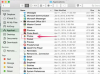Afbeelding tegoed: Yura Fresh / Unsplash
Er zijn veel redenen waarom u uw scherm mogelijk moet opnemen. Misschien moet je iemand laten zien hoe je een app gebruikt, of misschien moet je stapsgewijze instructies geven over het instellen van een functie, of misschien moet je gewoon een ex rustig stalken.
Wat de reden ook is, schermopname is mogelijk op elke iPhone, iPad of iPod Touch die werkt met iOS 11 of hoger. Het is supergemakkelijk en het neemt zelfs geluid op.
Video van de dag
Zo neem je je scherm op
- Ga naar Instellingen > Controlecentrum > Regelaars aanpassen en tik vervolgens op
 naast Schermopname.
naast Schermopname. - Veeg omhoog vanaf de onderrand van een scherm, of als u een iPhone X of nieuwer of iPad met iOS 12 of nieuwer gebruikt, veegt u omlaag vanaf de rechterbovenhoek van het scherm.
- Houd de
 en tik op Microfoon.
en tik op Microfoon. - Tik op Opname starten en het aftellen van drie seconden begint.
- Open het Control Center en tik op
 . Of tik op de rode statusbalk boven aan uw scherm en tik op Stop.
. Of tik op de rode statusbalk boven aan uw scherm en tik op Stop.
Afbeelding tegoed: appel
Schermopnames worden automatisch opgeslagen in Foto's.